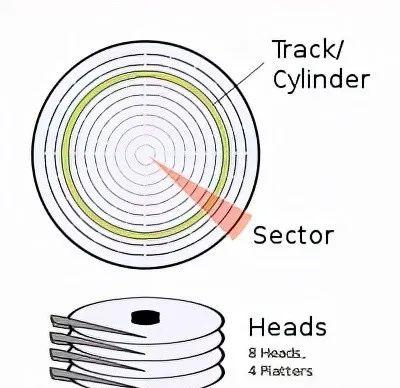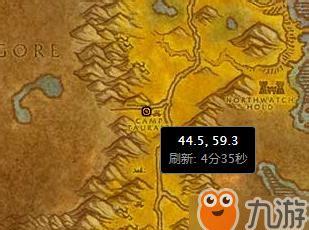来自深度科技社区用户@木一明 的文章投稿
本篇主要分享如何在安装完成deepin之后,配置系统的默认输入法。
当前deepin最新版本deepin20.4的输入法框架,依然是Fcitx。
在安装好deepin20.4以后,我们需要在系统配置输入法来满足我们对系统的使用需求,最好是能够把输入法配置为我们平时在其他操作系统平台使用方式一样。那么该如何操作呢?
我们首先了解一下【激活和非激活输入法】基本概念:fcitx只是一个输入法框架,其他输入法是通过fcitx框架的接口,来实现人机交互。所以基于这个框架的输入法有很多,也就有很多选择了。既然有很多选择,那么在某一个时刻下,被激活的输入法,才能够用来输入。而此时其他的输入法处于非激活状态。
我们平时的输入,除了英文字母,中文汉字以外,还会有符号,表情等。
多样的输入法提供多样的输入选择,激活和非激活的输入法切换,属于使用系统中输入操作最频繁的操作了。
所以在deepin操作系统上,我们该如何进行上述的操作或者配置呢?可以使用五种方式:
1.任务栏
1.1组合键
一般在deepin启动登录之后,任务栏右下角会出现类似键盘的输入法图标
 ,说明系统启动后,输入法服务已经启动了。
,说明系统启动后,输入法服务已经启动了。
初次使用系统输入,有些用户可能习惯性地通过【左shift】切换输入法,发现并无反馈。这很正常,因为fcitx默认切换【激活/非激活】的快捷键是 ctrl shift组合键。
当在某个需要输入的情况下,按下 ctrl shift组合键时,任务栏会依次显示以下几种输入法图标:
 ,
,
 ,
,

此时,显示哪一种图标,就表示输入法切换到了该模式输入法下。
比如要输入【拼音】,按下组合键 ctrl shift直到出现
 ,就会变成
,就会变成
 ,这表示可以输入英文了。
,这表示可以输入英文了。
1.2右键
当然此时也可以通过右键图标的方式,直接拉出菜单选择。如下图

2.控制中心
在上述【任务栏】来配置输入法的内容中,右键任务栏后,出现的菜单中,有【输入法配置】选项。这个选项其实就是打开【控制中心】-【键盘和语言】-【输入法】的界面。如下图:

同样地,我们可以在此界面,进行输入法的默认配置调整,比如:
1.调整输入法的先后顺序
2.增加或者删除输入法的候选
3.配置【激活/非激活】输入法的组合键(只有四种选择)
4.配置切换到第一个输入法的快捷键
甚至还有【高级设置】的选择,如下图:

这部分内容实际上就是通过界面来替代了之前fcitx输入法配置的独立对话框,让输入法的配置与系统集成更加紧密,UI更加统一。
3.启动器
再来看看启动器上面的【输入法配置】,如图


deepin20.4中,已经完成了大部分甚至是全部的输入法参数配置集成。
所以上面这张图的各种选项,比如【全局配置】进入后,是空白内容,如下图:
这个不清楚是开发故意如此,还是bug所致,当然勾选【显示高级选项】时,还是会显示很多配置内容的。

4.配置文件
再来说说配置文件。
我们知道服务依赖于配置文件,而界面配置,大多时候都是在将配置文件的修改可视化,人性化一些。
fcitx的输入法配置在目录 ~/.config/fcitx下的 config配置文件,我们常用的配置选项,可以通过修改这个文件来进行配置。
比如上述内容中,我们切换激活和非激活输入法时使用的组合键是 ctrl shift,但是我个人习惯使用【左shift】,这个选项是无法通过界面设置来配置的,所以我就可以来操作配置文件,修改我我希望的键即可。
5.配置示例
因为个人喜欢使用【左shift】来切换中英文,也就是:
当输入法为英文时,按下【左shift】可以切换到中文
当输入法为中文是,按下【左shift】可以切换到英文
就deepin默认的配置,是无法达到上面的切换效果的。我们需要做一下操作:
首先删除多余的输入法,只保留2个输入法:
用于输入英文的【键盘-英语】
用于输入中文的【拼音】
通过启动器的【输入法配置】和【控制中心-键盘和语言-输入法】均可实现这一目的。这里通过控制中心来设置,如下:


能够看到现在只剩下两个输入法,但是还是无法通过【左shift】来切换的。还需要修改配置文件:
终端执行:vim ~/.config/fcitx/config,打开配置文件,配置选项的值修改如下
TriggerKey=SHIFT_LSHIFT #这个就是【左Shift】切换激活和非激活,实现【左shift】进行中英文切换
但是我还有一个需求:就是当输入了一般的中文,突然想提交输入的拼音,并且切换到英文输入,该如何处理呢?
这个时候也是要修改配置文件的:
SwitchKey=LSHIFT
然后保存退出即可。最后的配置内容应该为:

然后注销,重新登录,就可以愉快地使用了!
6.总结
deepin20.4上的默认输入法配置有很多方式,我们可以通过【任务栏】【启动器】【控制中心】等找到配置输入法的路径,如果没法在界面配置达到个人使用习惯时,还可以通过修改配置文件的方式来配置。但是目前默认的输入法,比起第三方输入法产品,甚至fcitx5框架都逊色不少,希望在以后的产品迭代中,deepin能够具备更简单的配置和更优秀的输入体验!
往期精选|Selection in the past
 deepin开源社区实习生招募计划启动!
deepin开源社区实习生招募计划启动!

deepin20.4深度使用体验

deepin复活旧电脑计划!

深度操作系统20.4发布!

deepin开源社区中心正式成立!

你好,deepin!

一个好用又好看的UEFI启动管理器!

deepin陪我走过的路

deepin星火行动启动!